IMPORTANTE:
![]() PASALE CADA PROGRAMA POR SEPARADO Y HASTA QUE NO ACABE EL PRIMER PROGRAMA DE ANALIZAR POR COMPLETO, SIGUIENDO LAS INDICACIONES DADAS Y SU MANUAL, NO LE PASES EL SIGUIENTE Y ASÍ CON EL RESTO DE PROGRAMA.
PASALE CADA PROGRAMA POR SEPARADO Y HASTA QUE NO ACABE EL PRIMER PROGRAMA DE ANALIZAR POR COMPLETO, SIGUIENDO LAS INDICACIONES DADAS Y SU MANUAL, NO LE PASES EL SIGUIENTE Y ASÍ CON EL RESTO DE PROGRAMA.
![]() MIENTRAS SE ESTÉN PASANDO LOS PROGRAMAS DE DESINFECCION QUE NO SE APAGUE LA PANTALLA, ES DECIR, CONFIGURA LA PANTALLA EN OPCIONES DE ENERGÍA PARA QUE LA PANTALLA NO SE PONGA EN ESTADO DE SUSPENSIÓN YA QUE PODRÍA INTERFERIR EN EL PROCESO DE DESINFECCIÓN DEL PROGRAMA Y NO ELIMINAR CORRECTAMENTE LAS INFECCIONES Y AMENAZAS QUE ENCUENTRE DICHO PROGRAMA.
MIENTRAS SE ESTÉN PASANDO LOS PROGRAMAS DE DESINFECCION QUE NO SE APAGUE LA PANTALLA, ES DECIR, CONFIGURA LA PANTALLA EN OPCIONES DE ENERGÍA PARA QUE LA PANTALLA NO SE PONGA EN ESTADO DE SUSPENSIÓN YA QUE PODRÍA INTERFERIR EN EL PROCESO DE DESINFECCIÓN DEL PROGRAMA Y NO ELIMINAR CORRECTAMENTE LAS INFECCIONES Y AMENAZAS QUE ENCUENTRE DICHO PROGRAMA.
![]() SI ALGÚN PROGRAMA DE DESINFECCION LE NOTIFICA QUE DEBE DE REINICIAR EL ORDENADOR PARA PODER ELIMINAR LAS AMENAZAS E INFECCIONES QUE ENCUENTRE REINICIE, PERO SÓLO SI SE LO SOLICITA DICHO PROGRAMA.
SI ALGÚN PROGRAMA DE DESINFECCION LE NOTIFICA QUE DEBE DE REINICIAR EL ORDENADOR PARA PODER ELIMINAR LAS AMENAZAS E INFECCIONES QUE ENCUENTRE REINICIE, PERO SÓLO SI SE LO SOLICITA DICHO PROGRAMA.
![]() EN BUSCA / ELIMINACIÓN DE MALWARE**
EN BUSCA / ELIMINACIÓN DE MALWARE**
(Mantén conectados todos tus dispositivos externos que tengas como: USBs, discos duros externos, etc)
Por favor, descarga todo el software de los enlaces que pongo/de sus respectivos manuales.
Ahora ejecutarás una serie de herramientas respetando el orden los pasos con todos los programas cerrados incluidos los navegadores.
Conectas todos tus dispositivos externos (todos los discos duros externos que tengas, así como todas las USB que tengas y discos duros externos si también tienes.
Realiza los pasos que te pongo a continuación, sin cambiar el orden y síguelos al pie de la letra:
![]() Descarga, instala y Ejecuta: Malwarebytes’ Anti-Malware. Aquí te dejo su manual: Manual de Malwarebytes , para que sepas como usarlo y configurarlo correctamente. Aquí le dejo la Url de Descarga de: MalwareBytes para que sepas cómo descargarlo y poder instalarlo: Url de Descarga: MalwareBytes.
Descarga, instala y Ejecuta: Malwarebytes’ Anti-Malware. Aquí te dejo su manual: Manual de Malwarebytes , para que sepas como usarlo y configurarlo correctamente. Aquí le dejo la Url de Descarga de: MalwareBytes para que sepas cómo descargarlo y poder instalarlo: Url de Descarga: MalwareBytes.
- Realizas un Análisis Personalizado, marcando “Todas las casillas” de la Derecha y de la Izquierda, actualizando si te lo pide. Es decir: conectas todos tus dispositivos externos (todos los discos duros externos que tengas, así como todas las USB que tengas, incluida la que me has dicho anteriormente y marcas todas las unidades de disco disponibles y las siguientes casillas:
-
Analizar objetos en memoria
-
Analizar configuracion de inicio y registro
-
Analizar dentro de los archivos
-
“NO” activar la opción que pone:

-
(Si dicha opción está activada muy probablemente se produzca una lentitud en el Proceso de Análisis que tarde muchas horas en realizar el Análisis Personalizado del MalwareBytes. (Pues esta puede hacer que el programa se cuelgue y no finalice el análisis o hacer que este tarde muchísimo.)
-
Finalizado el “Proceso de Análisis” por completo, si encuentra Amenazas Pulsar en “Eliminar Seleccionados” para enviar las infecciones a la cuarentena y si el programa te pide que reinicies, Reinicias pero “SÓLO” si te lo pide dicho programa.)
-
Para acceder posteriormente al informe del análisis te diriges a: Informes >> Registro de análisis >> pulsas en Exportar >> Copiar al Portapapeles y pones el informe en tu próxima respuesta.
Para poder enviarme los Informes que se le soliciten en este foro con respecto a los diferentes programas siga estos pasos:
Aquí le dejo los Códigos para que me pueda enviar el Informe que se le solicite en este mismo foro como se refleja en el: Ejemplo:
[code]
[/code].
Ejemplo:
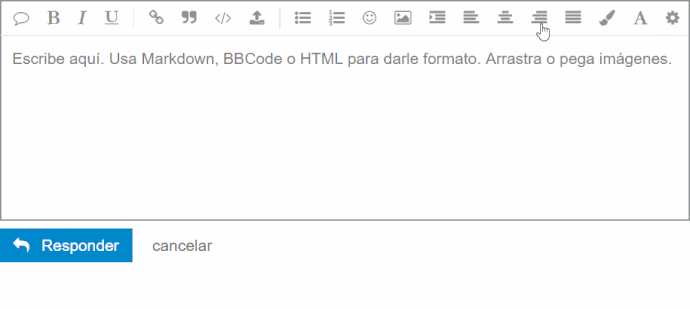
Me mandas dichos Informes y una Captura de Pantalla cuando finalicen dichos Procesos de Análisis.
Los informes se ponen con las etiquetas de apertura y de cierre de:
[code]
[/code]
En el medio de las dos etiquetas pones el texto, como se puede indicar en el Ejemplo: que se puede reflejar un poco más arriba en este mismo foro.
Quedo a la espera de su respuesta!
